Como remover o fundo de uma imagem no Windows Paint [2023]
![Como remover o fundo de uma imagem no Windows Paint [2023]](https://cdn.thewindowsclub.blog/wp-content/uploads/2023/09/windows-paint-app-759x427-1-640x375.webp)
O que saber
- Para remover o fundo de uma imagem, abra-a no Paint e clique na opção remover fundo na seção ‘Imagem’ da barra de ferramentas.
- Você também pode remover uma parte do fundo da imagem escolhendo primeiro o formato Retângulo em ‘Seleção’, marcando a área e clicando na opção remover fundo da seção ‘Imagem’.
Nem todos os planos de fundo complementam perfeitamente o tema de uma imagem. Às vezes, é preferível remover o fundo sem tocar no assunto principal para que um novo fundo possa ser adicionado posteriormente. Até alguns meses atrás, era necessário ter produtos bastante caros para conseguir isso ou cortar manualmente o fundo com resultados abaixo da média.
Mas agora, uma ferramenta simples como o Windows Paint também pode remover o fundo de uma imagem. Vamos dar uma olhada em como você pode usar o Windows Paint e o Windows Copilot para remover o plano de fundo de uma imagem com apenas um clique de um botão.
Requisitos
Antes de começar a usar o Windows Paint para remover o plano de fundo de uma imagem, seu aplicativo Windows e Paint precisará atender aos seguintes requisitos:
- Paint versão 11.2306.30.0 ou superior (verifique em Paint > Configurações)
- Windows Insiders é compilado em canais Canary e Dev (por enquanto)
Disponibilidade
A Microsoft já começou a lançar o novo Windows Paint com recursos de IA, como remoção de fundo, camadas e visualização do Cocreator. Quem faz parte do Programa Windows Insider já deve conhecer o recurso disponível dentro do Paint.
Para todos os demais, os novos recursos de IA do Paint deverão estar disponíveis a partir de 26 de setembro. Ele pode não estar disponível imediatamente e pode levar algum tempo para ser implementado para você. Se você não receber uma atualização após 26 de setembro , não se preocupe. Sendo uma atualização 22H2, não deve demorar muito para chegar até você.
Como remover o fundo de uma imagem no Paint do Windows
Sendo um recurso do Paint habilitado para IA, remover o fundo de uma imagem é muito fácil.
Primeiramente, abra sua imagem ou arraste e solte-a no Paint.
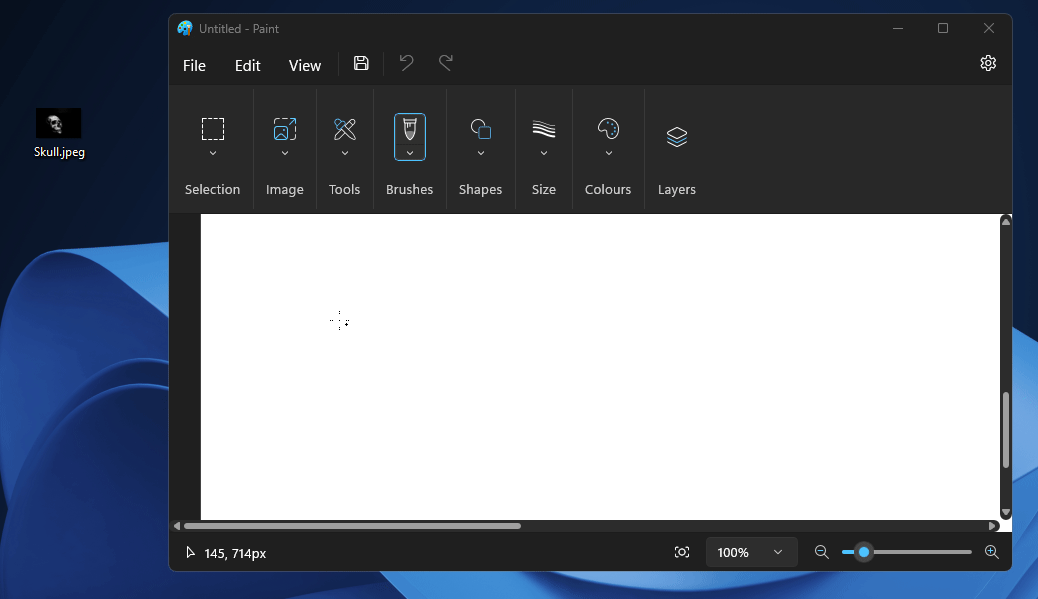
Alternativamente, clique com o botão direito na sua imagem, passe o mouse sobre Abrir com e clique em Paint .
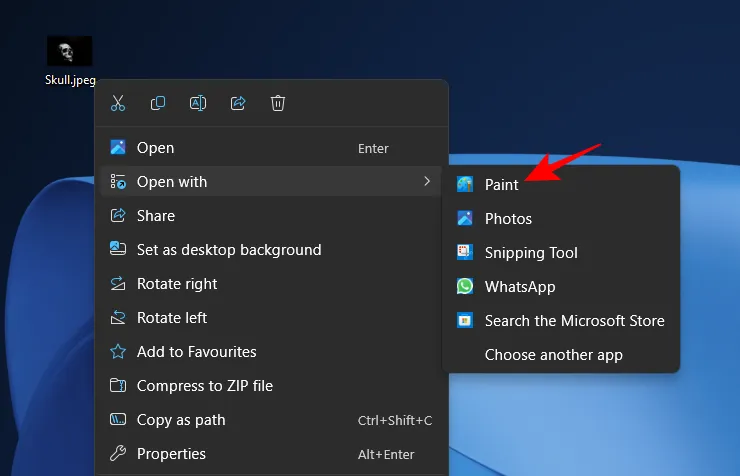
Agora, na seção ‘Imagem’ da barra de ferramentas, clique na opção de remoção de fundo. Parece um ícone quadrado com um assunto na frente de um fundo xadrez.
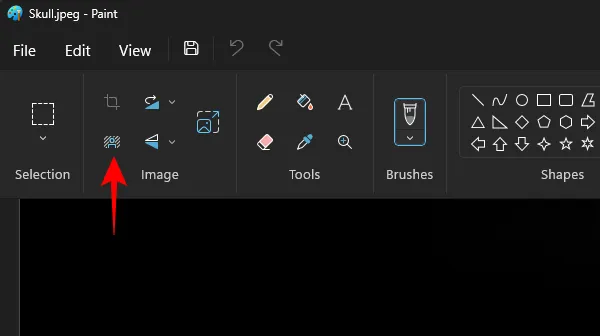
Se você estiver no modo de janela, clique primeiro na opção Imagem.
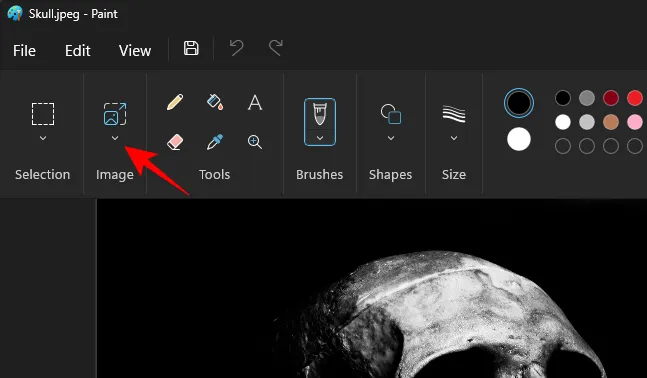
Em seguida, selecione a opção de remoção de fundo.
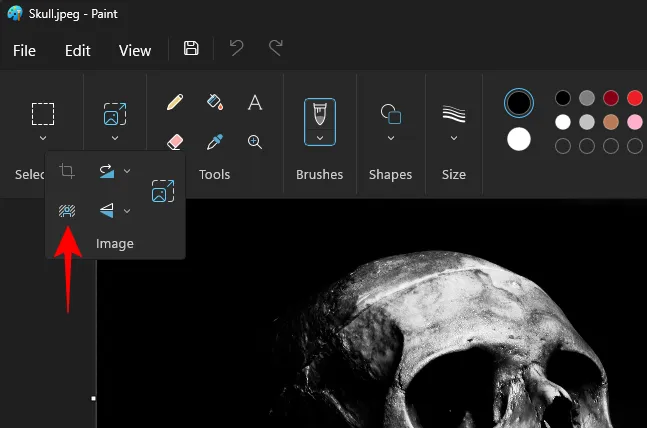
Quase instantaneamente, o fundo será removido e você ficará apenas com o assunto.
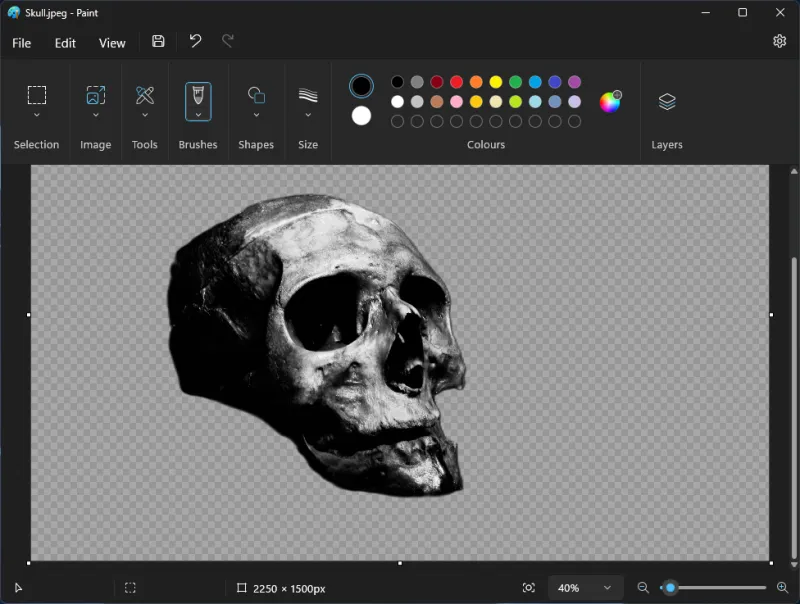
Nota: O padrão xadrez destaca as partes transparentes da imagem, ou seja, sem fundo.
Você pode prosseguir e salvar a imagem como quiser. Pressione Ctrl+Spara salvar a imagem atual. Ou clique em Arquivo, selecione Salvar como e selecione o formato em que deseja salvar seu arquivo.
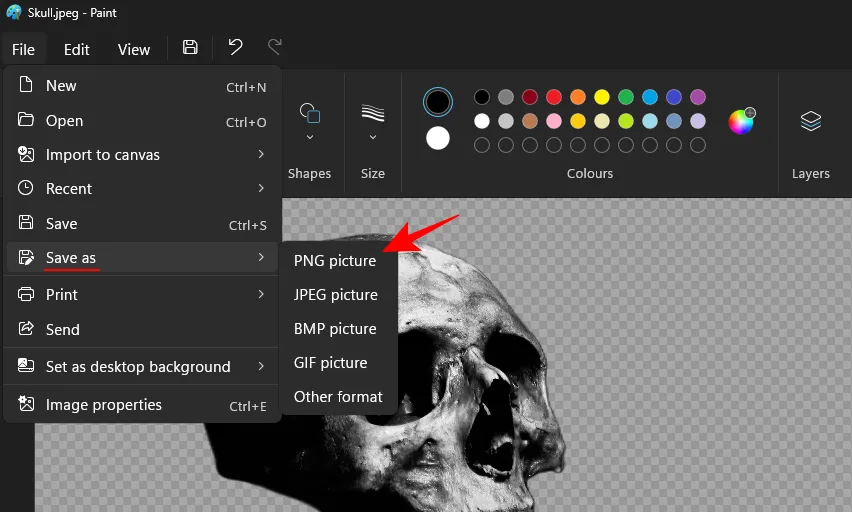
Dê um nome e local e salve-o.
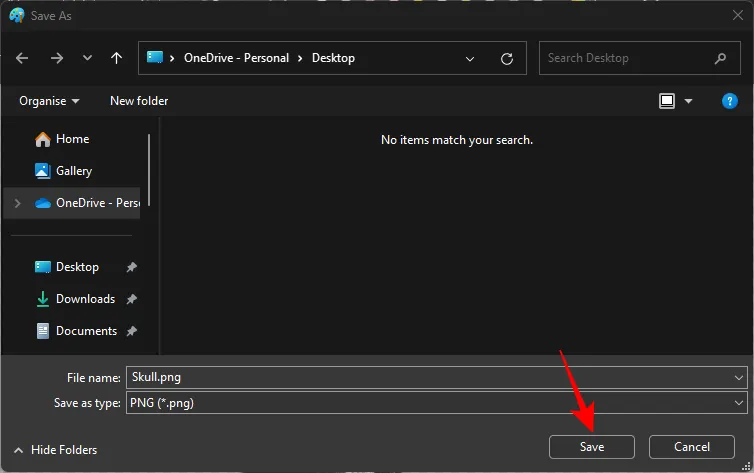
Confira sua imagem com o fundo removido.
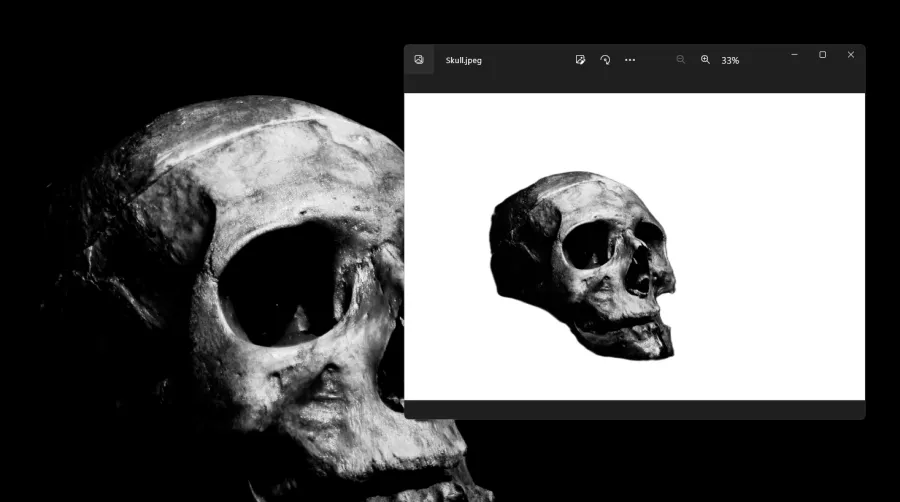
Além de remover o fundo de toda a imagem, você também pode usar a seleção retangular para remover o fundo de apenas uma parte da imagem. Para fazer isso, primeiro clique na opção ‘Seleção’.
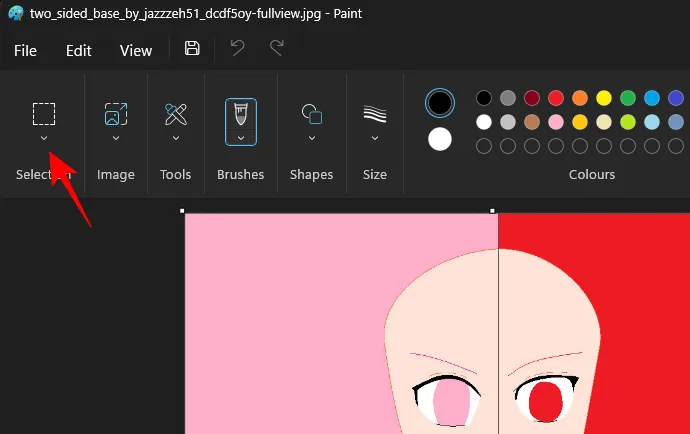
Escolha ‘Retângulo’.
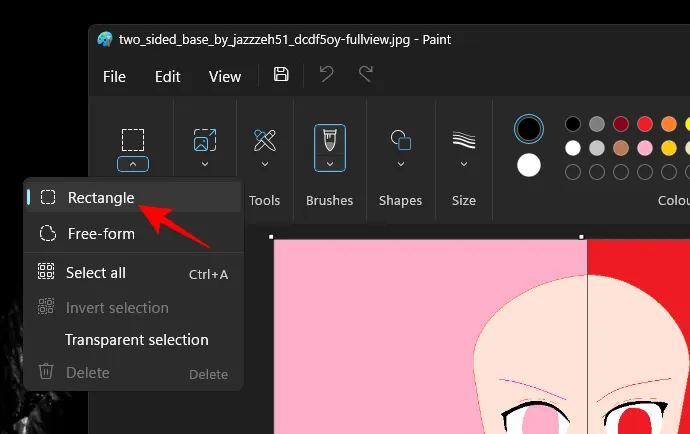
Agora desenhe o retângulo sobre a área cujo fundo você deseja remover.
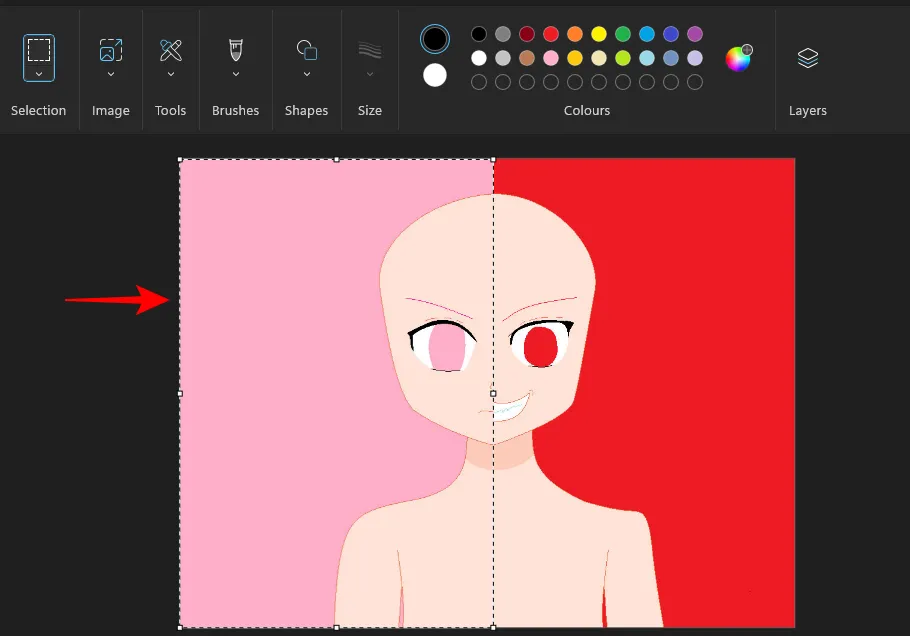
Agora, como antes, basta clicar na opção remover fundo em ‘Imagem’.
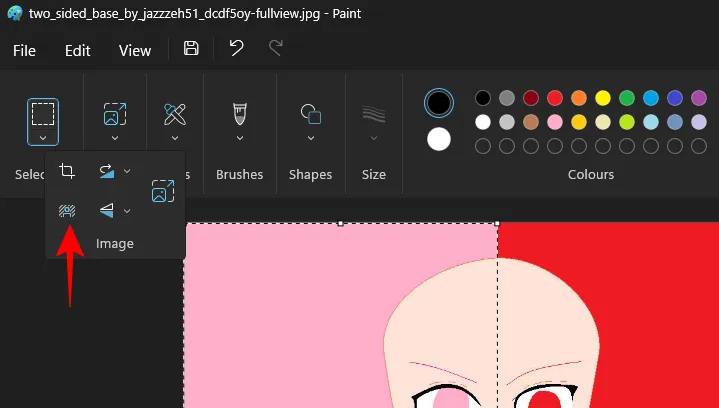
E o fundo da área selecionada será removido.
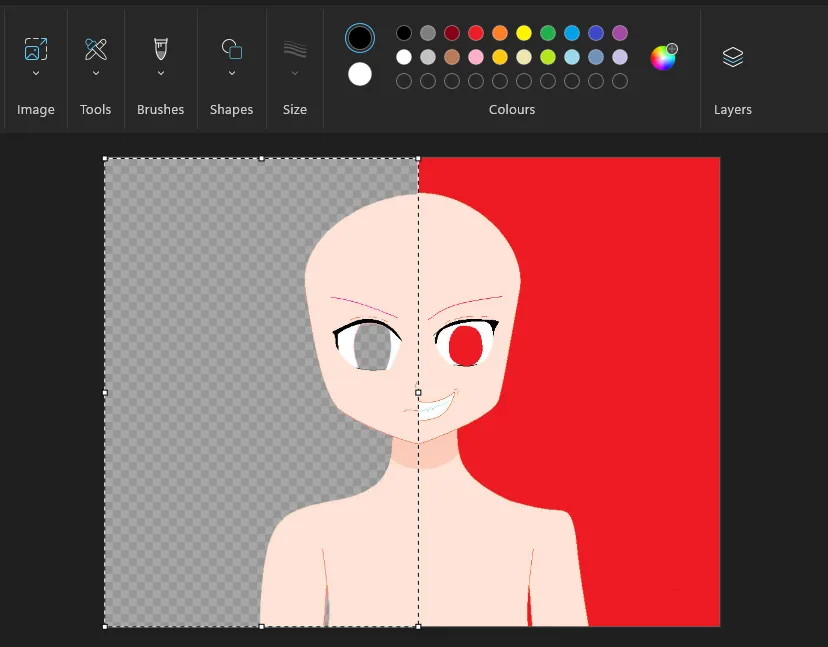
Salve sua imagem como antes e confira a imagem final sem fundo.
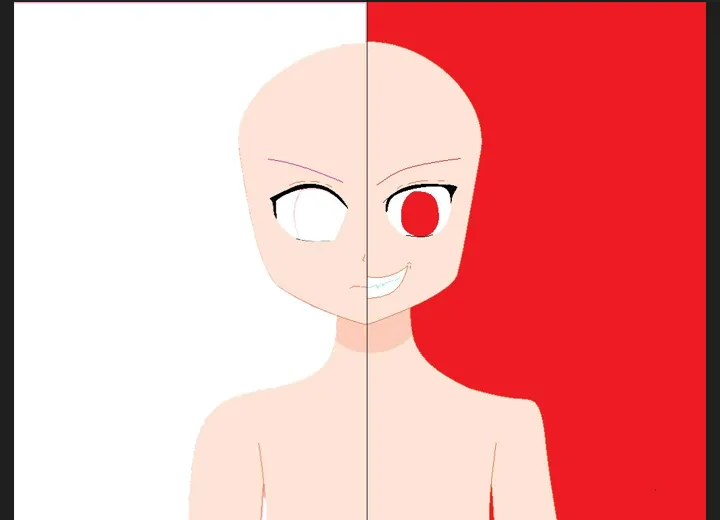
Método alternativo: use o Windows Copilot com ferramenta de recorte
Você pode remover o plano de fundo de uma imagem no Windows usando o poder do Copilot AI com a ferramenta de recorte. Verifique nosso guia abaixo para isso.
- Remova o fundo de uma imagem usando o Windows Copilot e a ferramenta de recorte
Perguntas frequentes
Vamos considerar algumas perguntas frequentes sobre como remover o fundo de uma imagem usando o Paint.
Posso usar a seleção de forma livre para remover o fundo de uma imagem no Paint?
Não, você não pode usar a seleção de formato livre para remover o plano de fundo de uma imagem. Os recursos requerem bordas bem definidas para remover o fundo, de modo que removerá o fundo de toda a imagem ou o fundo da parte definida pela seleção Retângulo.
O que posso fazer com imagens sem fundo?
Depois de remover o plano de fundo de uma imagem, você pode adicionar elementos de outras imagens como camadas, combinando assim várias imagens. Tudo isso agora pode ser feito no próprio aplicativo Paint.
Quando terei o recurso de remoção de fundo no Paint?
A Microsoft planeja começar a lançar os novos recursos a partir de 26 de setembro. No entanto, se você tiver uma versão Canary ou Dev, a mesma já deve estar disponível para você.
Finalmente, a Microsoft está trazendo recursos avançados para suas ferramentas mais básicas, permitindo que os usuários utilizem totalmente o poder da IA que está sendo integrada aos aplicativos e elevem ainda mais toda a experiência do Windows. Esperamos que este guia tenha ajudado você a entender como usar o Paint para remover o fundo de uma imagem com apenas um clique. Até a próxima vez!



Deixe um comentário